Durante la creación y el mantenimiento de su sitio web usted puede encontrar varios problemas, errores y configuraciones erróneas. Una de las formas de diagnosticar tus problemas es habilitando el registro o modo de depuración de tu sitio web de WordPress.
Paso 1 – Acceso a los archivos de WordPress
A veces es posible que no pueda hacer todo desde WordPress admin debido a los permisos restringidos en el sistema de archivos de su servidor. Como resultado, es posible que necesite acceder directamente a los archivos de WordPress almacenados en su servidor. Dependiendo de su proveedor de alojamiento puede haber varias maneras de acceder a los archivos:
- Usando protocolos SFTP o FTP y programas de terceros como FileZilla, CyberDuck.
- Acceda a los archivos directamente desde la página de su cuenta de proveedor de alojamiento utilizando cPanel o herramientas similares.
- Uso de las teclas SSH para conectarse a través del terminal (Avanzado).
Paso 2 – Localice el directorio de su sitio web
Puede suceder que su servidor tenga múltiples instalaciones de WordPress alojadas bajo diferentes nombres de dominio. Asegúrese de encontrar exactamente la carpeta que aloja el sitio web que desea depurar. En nuestro caso la carpeta raíz es /var/www/blog/ pero también puede ser /usr/home/blog/ o cualquier otro directorio.
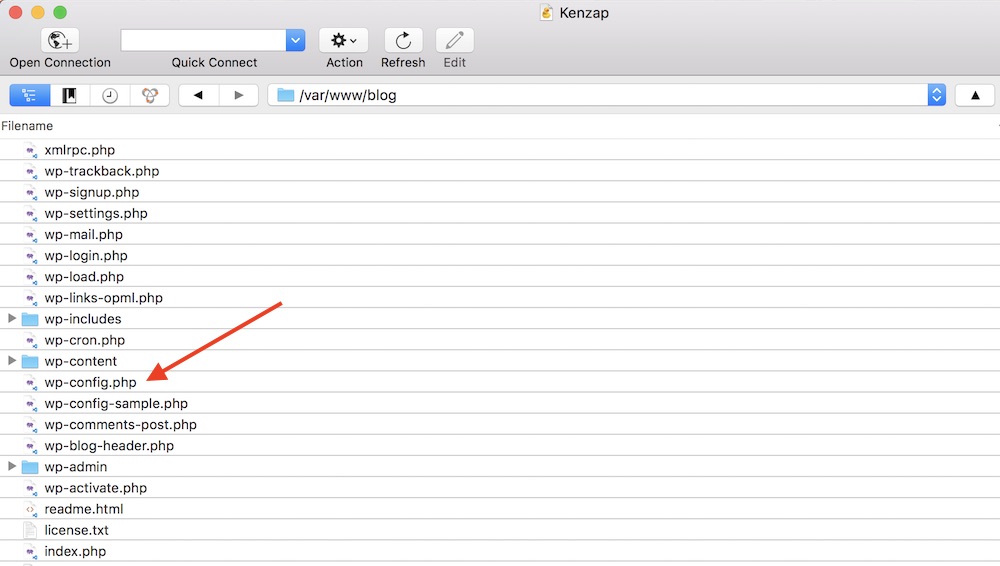
Paso 3 – Habilitar el registro
Como se muestra en la imagen de arriba hay un archivo wp-config.php. Ábrelo y asegúrate de que estas dos líneas de código estén colocadas en el archivo:
- define(‘WP_DEBUG’, true );
- define(‘WP_DEBUG_LOG’, true );
Compruebe también que las declaraciones WP_DEBUG y WP_DEBUG_LOG sólo se colocan una vez en este fichero para evitar conflictos de configuración.
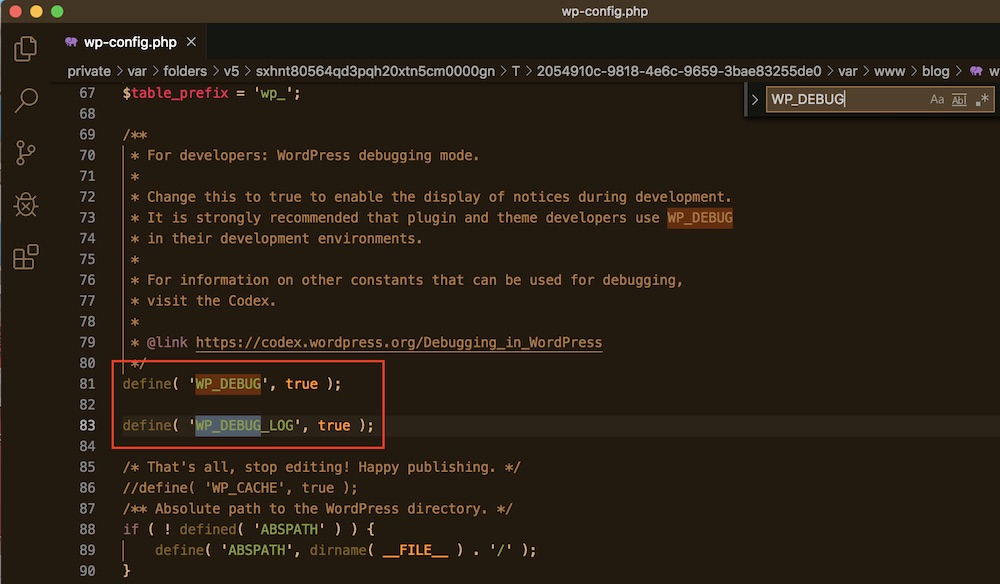
Paso 4 – Sitio web de depuración
Ahora podrá acceder al archivo debug.log ubicado en la carpeta wp-content. En nuestro caso es /var/www/blog/wp-content/debug.log. Desafortunadamente, todos sus errores y advertencias anteriores no aparecerán aquí automáticamente. Ahora debe reproducir los pasos en su sitio web que desencadenan advertencias o errores.
Después de esto, es posible que finalmente pueda ver el archivo debug.log para cualquier error y advertencia.